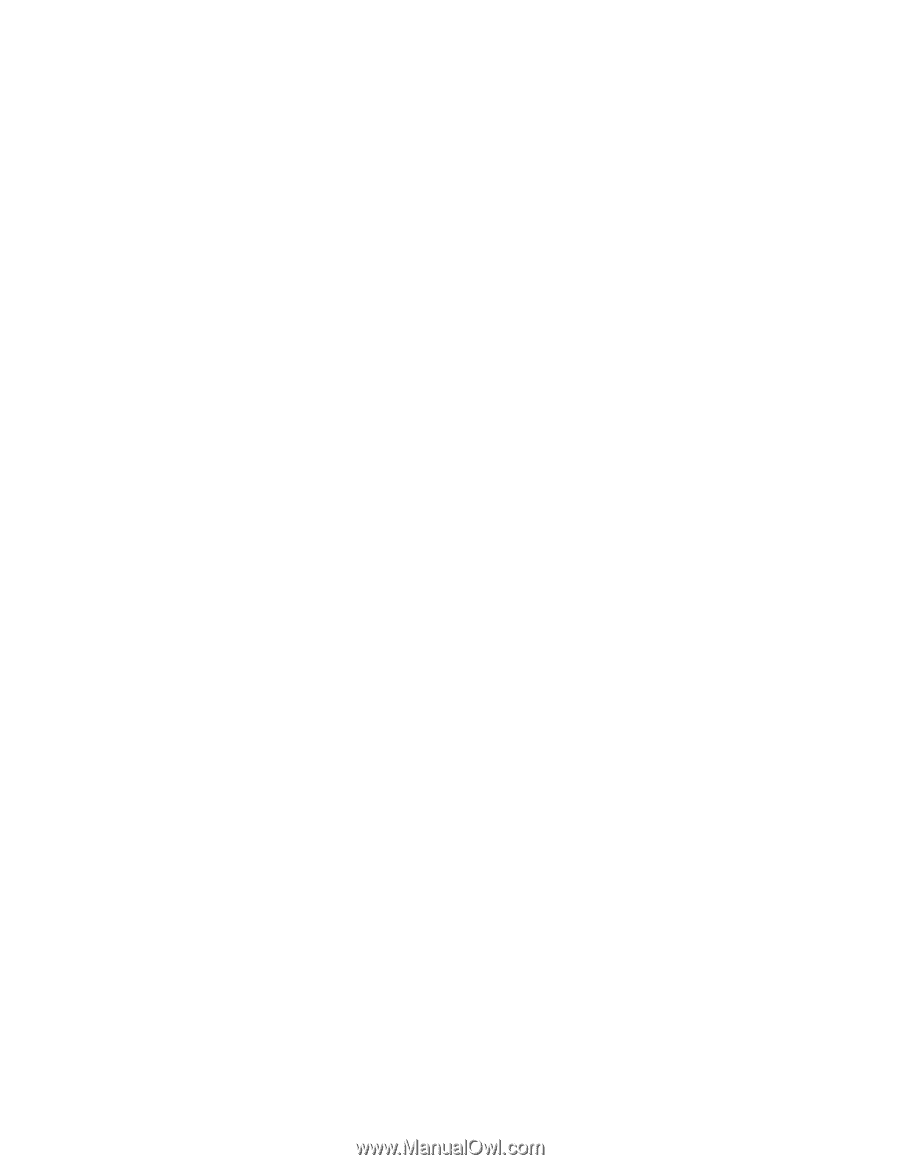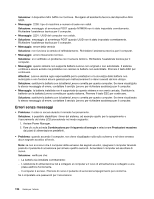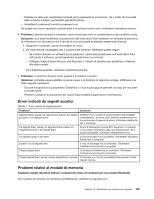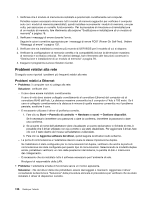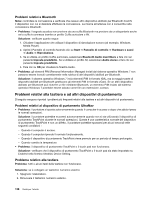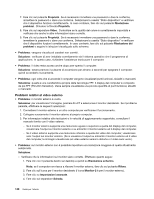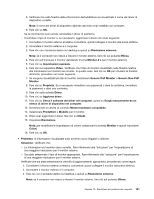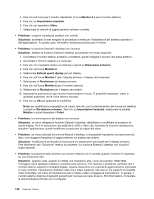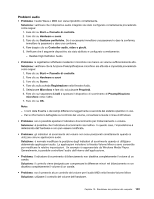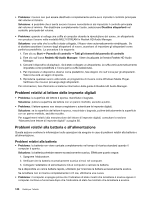Lenovo ThinkPad L530 (Italian) User Guide - Page 157
Problemi relativi al display e ai dispositivi multimediali
 |
View all Lenovo ThinkPad L530 manuals
Add to My Manuals
Save this manual to your list of manuals |
Page 157 highlights
3. Accendere il computer e tentare di utilizzare di nuovo la tastiera. Se il problema relativo alla tastiera viene risolto, ricollegare con attenzione il tastierino numerico esterno e la tastiera esterna, verificando che i connettori siano posizionati correttamente. Se il problema persiste, verificare che sia stato installato il driver di dispositivo corretto. 1. Fare clic su Start ➙ Pannello di controllo. Modificare la vista del Pannello di controllo da Categoria a Icone grandi o Icone piccole. 2. Fare clic su Tastiera. 3. Selezionare la scheda Hardware. Nelle proprietà del dispositivo, verificare che lo stato sia Il dispositivo funziona correttamente. Se i tasti della tastiera non funzionano ancora, rivolgersi all'assistenza tecnica. Problemi relativi al display e ai dispositivi multimediali Questo argomento include i problemi più comuni relativi a display e dispositivi multimediali, compresi i display del computer, il monitor esterno, le periferiche audio e l'unità ottica. Problemi relativi allo schermo del computer • Problema: lo schermo è vuoto. Soluzione: verificare quanto segue: - Premere Fn+F7 per visualizzare l'immagine. - Se si utilizza l'adattatore di alimentazione CA oppure se si utilizza la batteria e l'indicatore di stato della batteria è acceso (è di colore verde), premere Fn+F9 per aumentare la luminosità dello schermo. - Se l'indicatore di stato Sospensione è acceso (è di colore verde), premere Fn per uscire dalla modalità Sospensione. - Se il problema persiste, seguire la soluzione per i seguenti problemi. • Problema: le informazioni visualizzate sono illeggibili o distorte. Soluzione: verificare che: - Il driver di periferica relativo al video sia installato correttamente. - La risoluzione dello schermo e il numero di colori siano impostati correttamente. - Il tipo di monitor sia corretto. Per verificare tali impostazioni, procedere nel modo seguente: 1. Fare clic con il pulsante destro del mouse sul desktop e selezionare Personalizza. 2. Fare clic su Schermo a sinistra. 3. Selezionare Cambia le impostazioni dello schermo. Verificare che la risoluzione dello schermo sia impostata correttamente. 4. Fare clic su Impostazioni avanzate. 5. Fare clic sul separatore Scheda. 6. Verificare che nella finestra delle informazioni dell'adattatore sia visualizzato il nome del driver di dispositivo corretto. Nota: il nome del driver di dispositivo dipende dal video chip installato sul computer. Capitolo 10. Risoluzione dei problemi del computer 139